更换Web浏览器的方法包括:下载并安装新浏览器、设置新浏览器为默认、导入书签和历史记录、更新浏览器以确保安全性。其中,下载并安装新浏览器是关键步骤:访问浏览器的官方网站,下载适用于您的操作系统的安装文件,然后按照提示完成安装。确保从官方渠道下载以避免安全风险。
一、下载并安装新浏览器
1、选择合适的浏览器
在选择新浏览器前,了解各大浏览器的特色和优缺点是必要的。常见的浏览器包括Google Chrome、Mozilla Firefox、Microsoft Edge、Safari(仅限苹果设备)和Opera等。每种浏览器都有其独特的功能和优势,例如Chrome以其速度和扩展程序丰富著称,而Firefox则以隐私保护功能受到用户青睐。
2、访问官方页面并下载
为了确保下载的是官方和安全的版本,建议访问浏览器的官方网站。例如,Google Chrome可以从Google Chrome 官方网站下载。点击下载按钮,并选择适用于您的操作系统的版本(Windows、macOS、Linux等)。
3、安装新浏览器
下载完成后,双击安装文件,按照安装向导的提示完成安装。大多数浏览器安装过程非常简单,只需点击几次“下一步”按钮即可完成。安装完成后,您可以在桌面上找到新浏览器的快捷方式,双击即可启动。
二、设置新浏览器为默认
1、在Windows系统中设置默认浏览器
在Windows 10或Windows 11系统中,您可以通过以下步骤设置默认浏览器:
打开“设置”菜单,选择“应用”。
在“应用”选项中,选择“默认应用”。
在“Web 浏览器”部分,点击当前默认浏览器,然后选择您新安装的浏览器。
2、在macOS系统中设置默认浏览器
在macOS系统中,您可以通过以下步骤设置默认浏览器:
打开“系统偏好设置”。
选择“常规”。
在“默认Web浏览器”部分,选择您新安装的浏览器。
三、导入书签和历史记录
1、导入书签
大多数现代浏览器都提供书签导入功能。例如,在Google Chrome中,您可以通过以下步骤导入书签:
点击浏览器右上角的三点菜单,选择“书签”。
选择“导入书签和设置”,然后选择您之前使用的浏览器。
按照提示完成导入过程。
2、导入历史记录
导入历史记录的步骤与导入书签类似。在导入书签时,大多数浏览器会同时提供导入历史记录的选项。选择相应的选项并按照提示完成导入。
四、更新浏览器以确保安全性
1、启用自动更新
为了确保您的浏览器始终处于最新版本,建议启用自动更新功能。大多数现代浏览器默认启用自动更新,但您可以检查设置以确认。例如,在Google Chrome中,您可以通过以下步骤确认:
点击右上角的三点菜单,选择“设置”。
滚动到底部,点击“关于Chrome”。
确认“Chrome已是最新版本”字样。
2、手动检查更新
如果您禁用了自动更新功能,建议定期手动检查更新。浏览器的更新不仅能带来新功能,还能修补安全漏洞,保护您的隐私和数据安全。
五、浏览器扩展和插件的安装
1、选择合适的扩展和插件
浏览器扩展和插件能够极大地提升浏览器的功能。例如,广告拦截插件(如Adblock Plus)、密码管理器(如LastPass)、以及生产力工具(如Todoist)等,都能提供更好的浏览体验。
2、安装扩展和插件
安装扩展和插件的方法通常很简单。例如,在Google Chrome中,您可以通过以下步骤安装扩展:
打开Chrome Web Store。
搜索您需要的扩展或插件。
点击“添加到Chrome”,并按照提示完成安装。
六、浏览器的个性化设置
1、主题和外观设置
大多数现代浏览器都允许用户自定义主题和外观。例如,Google Chrome提供了丰富的主题,您可以通过以下步骤更改主题:
打开Chrome Web Store的主题部分。
选择您喜欢的主题,点击“添加到Chrome”。
安装完成后,浏览器的外观会随之改变。
2、首页和启动页面设置
您还可以设置浏览器的首页和启动页面。例如,在Google Chrome中,您可以通过以下步骤设置:
点击右上角的三点菜单,选择“设置”。
在“启动时”部分,选择“打开特定页面或一组页面”。
点击“添加新页面”,输入您希望设置为首页的网站地址。
七、浏览器的隐私和安全设置
1、隐私设置
各大浏览器都提供隐私设置,帮助用户保护个人信息。例如,在Google Chrome中,您可以通过以下步骤调整隐私设置:
点击右上角的三点菜单,选择“设置”。
滚动到“隐私和安全”部分,调整相应设置。
2、安全设置
确保启用浏览器的安全设置,以防范网络攻击和恶意软件。例如,在Google Chrome中,您可以通过以下步骤启用安全设置:
点击右上角的三点菜单,选择“设置”。
滚动到“隐私和安全”部分,点击“安全”。
选择“增强型保护”以获得更全面的安全防护。
八、浏览器的性能优化
1、清理缓存和历史记录
定期清理浏览器缓存和历史记录能够提升浏览器性能。例如,在Google Chrome中,您可以通过以下步骤清理缓存和历史记录:
点击右上角的三点菜单,选择“更多工具”。
选择“清除浏览数据”,勾选您希望删除的数据类型,点击“清除数据”。
2、关闭不必要的扩展和插件
虽然扩展和插件能够提升浏览器功能,但过多的扩展和插件可能会影响浏览器性能。定期检查并关闭不必要的扩展和插件。例如,在Google Chrome中,您可以通过以下步骤管理扩展:
点击右上角的三点菜单,选择“更多工具”。
选择“扩展程序”,关闭或移除不必要的扩展。
九、浏览器的同步功能
1、启用浏览器同步
大多数现代浏览器都提供同步功能,允许用户在不同设备间同步书签、历史记录、扩展等数据。例如,在Google Chrome中,您可以通过以下步骤启用同步:
点击右上角的三点菜单,选择“设置”。
点击“打开同步”并登录您的Google账号。
按照提示启用同步功能。
2、管理同步数据
您还可以管理同步数据,选择性同步某些数据类型。例如,在Google Chrome中,您可以通过以下步骤管理同步数据:
点击右上角的三点菜单,选择“设置”。
点击“同步和Google服务”,选择“管理同步”。
选择您希望同步的数据类型。
十、常见问题和解决方案
1、浏览器崩溃或无法启动
如果浏览器崩溃或无法启动,您可以尝试以下解决方案:
重新启动计算机。
清理缓存和历史记录。
禁用或移除最近安装的扩展和插件。
如果问题依旧存在,尝试重新安装浏览器。
2、网页加载缓慢
如果网页加载缓慢,您可以尝试以下解决方案:
检查网络连接。
清理浏览器缓存和历史记录。
禁用不必要的扩展和插件。
更新浏览器到最新版本。
通过以上步骤,您可以顺利地更换Web浏览器,并确保新的浏览器在使用过程中保持高效和安全。无论您选择哪种浏览器,了解其功能和设置,合理利用扩展和插件,都能提升您的浏览体验。
相关问答FAQs:
1. 为什么要更换web浏览器?更换web浏览器可以带来不同的功能和用户体验。不同的浏览器可能具有不同的速度、安全性、兼容性和扩展性,您可以根据自己的需求来选择适合您的浏览器。
2. 如何选择适合自己的web浏览器?在选择web浏览器时,您可以考虑以下几个因素:速度、安全性、兼容性、用户界面和扩展性。根据这些因素,您可以进行比较和评估,选择最适合您的浏览器。
3. 如何更换web浏览器?更换web浏览器很简单,您只需按照以下步骤操作:
在您的电脑或移动设备上下载和安装新的浏览器。
打开新的浏览器,进入设置页面。
在设置页面中,找到“默认浏览器”选项,并将新的浏览器设置为默认浏览器。
确认更改后,您就可以开始使用新的浏览器浏览网页了。
请注意,在更换浏览器之前,建议您备份您的书签和浏览历史,以免丢失重要的信息。
文章包含AI辅助创作,作者:Edit2,如若转载,请注明出处:https://docs.pingcode.com/baike/3418697